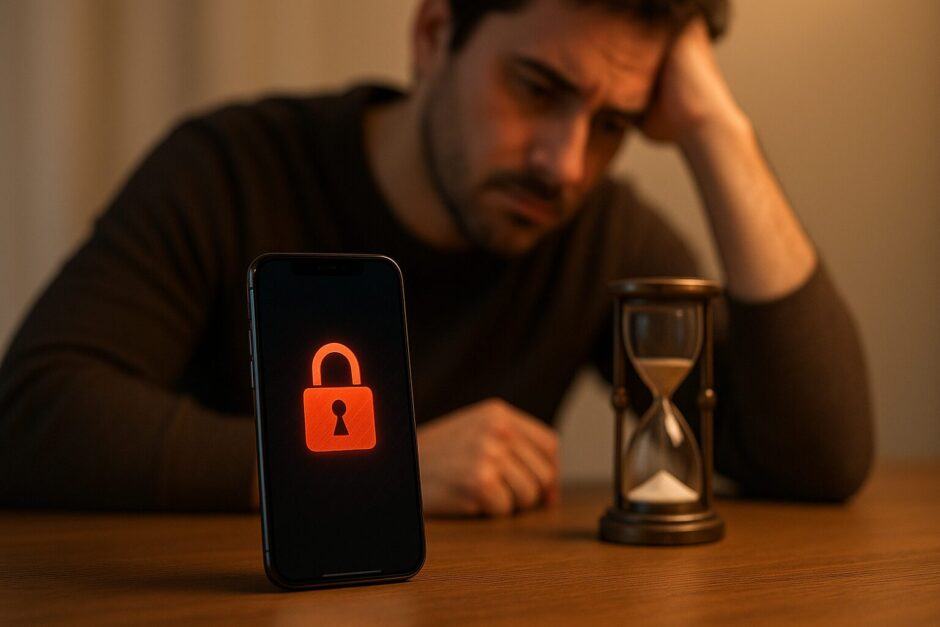iPhoneを使おうと思ったら突然「使用できません」と表示されて、時間が経ってもまったく解除されない!
そんな困った状況に陥った経験はありませんか?
パスコードを間違えた記憶もないのになぜこんなことになるのか、ホントに不安になってしまいますよね。
実は、この問題には複数の原因があり、単純に待つだけでは解決しないケースも存在するんです。
今回は、この厄介な問題の原因と具体的な解決方法について調べてみました!
時間が進まない原因は何?
iPhoneの「使用できません」表示で時間が進まない問題は、主に2つの原因が考えられます。
まず最も一般的なのが、システムエラーによる時間表示の不具合です。
本来であれば、パスコードを間違えた回数に応じて1分、5分、15分、1時間といった段階的な制限時間が設定されるはずですが、iOSの一時的な不具合やアップデート時のエラーが原因で、時間のカウントダウンが正常に機能しなくなることがあります。
この場合、画面に表示された時間がまったく減らずに固まったような状態になってしまうんです。
もう一つの原因は、ハードウェア側の問題です。
iPhoneの内部時計に異常が生じた場合や、バッテリーの劣化によって正確な時間管理ができなくなった場合にも、同様の症状が現れることがあります。
特に古いiPhoneでは、このような現象が起こりやすい傾向にあるようですね。
パスコード間違いの回数でロック時間は変わる?
実は、iPhoneのセキュリティ機能には厳格なルールが設定されています。
パスコードを間違える回数が増えるごとに、ロック時間も段階的に長くなっていくシステムになっているんです。
具体的な制限時間を見てみると、1〜4回の間違いでは特に制限はかかりません。
しかし、5回目で1分間、6回目で5分間、7〜8回目で15分間、9回目で1時間のロックがかかります。
そして最も注意すべきなのが、10回以上間違えてしまった場合です。
この段階になると、「iPhoneは使用できません iTunesに接続」という表示に変わり、デバイスの初期化が必要になってしまいます。
ただし、iOS15.2以降のバージョンでは「iPhoneを消去」という新機能が追加されており、Apple IDでサインインしていれば、この機能を使って復元することも可能になっています。
とはいえ、データのバックアップがない場合は、大切な情報を失ってしまうリスクがあることに変わりはありません。
ゴーストタッチが原因になることもある?
意外な原因として、ゴーストタッチによる誤操作が挙げられます。
これは、画面に触れていないにも関わらず、iPhoneが勝手にタッチされたと認識してしまう現象のことです。
ゴーストタッチが発生すると、知らない間にパスコード入力画面で数字が押され続け、結果的に間違ったパスコードが何度も入力されることになります。
特に画面に汚れや水滴が付着している場合や、保護フィルムが正しく貼られていない場合に起こりやすい現象ですね。
また、ポケットやバッグの中でiPhoneが他の物に触れることで、意図しない操作が行われることもあります。
このような状況では、ユーザーがまったく操作していないにも関わらず、セキュリティロックがかかってしまうことがあるんです。
もしも心当たりがない状況で「使用できません」と表示された場合は、ゴーストタッチが原因である可能性も考えてみてください。
システム不具合で時間が止まる場合もある?
実は、時間が進まない問題の根本的な原因として、iOS自体の不具合が関係している場合があります。
特に新しいiOSバージョンにアップデート直後や、システムアップデートが途中で中断された場合に発生しやすい現象だと言われています。
このようなシステム不具合が発生すると、ロック機能自体は正常に動作するものの、時間のカウントダウン機能だけが停止してしまうことがあるんです。
画面には「○分後にやり直してください」と表示されているのに、実際には時間がまったく減らないため、永遠に待ち続けることになってしまいます。
また、まれにiCloudの「iPhoneを探す」機能が誤作動を起こし、遠隔ロックがかかってしまうケースもあります。
この場合も時間表示が正常に機能しないことがあり、結果的に同様の症状が現れることがあるようですね。
こうしたソフトウェア側の問題は、通常の待機では解決せず、より積極的な対処が必要になってきます。
実際の解決方法はどんなものがある?
時間が進まない問題に対処するには、いくつかの方法があります。
まず試してみたいのが、強制再起動です。
iPhoneの電源を完全に切ってから再度起動することで、一時的なシステム不具合が解消される可能性があります。
それでも解決しない場合は、iTunesを使った復元が有効な手段になります。
パソコンにiPhoneを接続し、iTunesまたはFinderから復元を実行することで、システム不具合を根本的に解決できることが多いです。
ただし、この方法ではデータが消去されてしまうため、事前にバックアップを取っておくことが重要ですね。
iOS15.2以降を使用している場合は、ロック画面に表示される「iPhoneを消去」オプションを利用することもできます。
Apple IDでサインインしていれば、この機能を使ってデバイスをリセットし、iCloudバックアップから復元することが可能です。
リカバリーモードを使った初期化も選択肢の一つですが、これも同様にデータの消失リスクがあることを理解しておきましょう。
iPhoneの「使用できません」問題は意外と複雑
調べてみると、iPhoneの「使用できません」表示で時間が進まない問題は、単純なパスコード間違いだけでなく、システム不具合やハードウェアの問題など、様々な要因が絡み合っていることが分かりました。
特に時間がまったく進まない場合は、通常の待機では解決できないケースが多く、より積極的な対処が必要になるんですね。
もしもこのような状況に遭遇した場合は、まず強制再起動を試し、それでも改善しなければバックアップの確認をした上でデバイスの復元を検討してみてください。
普段からのバックアップ習慣が、こうした緊急時にはとても重要になってくると改めて実感しました。